ریست فکتوری کردن (Factory Reset) آیفون علاوه بر آن که امکان برگشتن به تنظیمات کارخانه را فراهم میکند، تمامی دادههای تلفن همراه و مشکلات نرم افزاری به وجود آمده برای دستگاه را نیز پاک خواهد کرد. ما در این صفحه از استاده مگ قصد داریم به آموزش ریست آیفون 12 با دکمه، ریست فکتوری آیفون 13 با دکمه و ریست فکتوری آیفون 6 با دکمه بپردازیم و نحوه ریست فکتوری آیفون قفل شده را بررسی نماییم. از شما عزیزان دعوت میشود تا در ادامه مطلب با آموزش ریست فکتوری آیفون همراه ما باشید.
دسترسی سریع به مطالب
آموزش کامل ریست فکتوری آیفون
سریهای جدیدتر آیفون مانند آیفون 13 تغییرات بسیار اساسی نسبت به سریهای قدیمیتر دارند؛ اما در روش ریست فکتوری کردن آنها تفاوت چندانی دیده نمیشود. یکی از پرکاربردترین و آسانترین روشهای ریست فکتوری آیفون مطابق مراحل زیر انجام میشود:
- در مرحله اول وارد بخش Setting تلفن همراه شوید و قسمت General را انتخاب نمایید.
- در صفحه باز شده به قسمت پایین رفته و روی گزینه Reset کلیک کنید.
- اکنون صفحه جدیدی باز میشود که میبایست گزینه Erase All Content and Settings را انتخاب نمایید.
- در مرحله بعد نوبت به وارد کردن password تلفن همراه میرسد تا مطمئن شود فردی که قصد ریست فکتوری کردن آیفون را دارد، صاحب تلفن همراه میباشد و دستگاه به سرقت نرفته است.
- پس از وارد کردن رمز عبور، صفحه جدیدی باز میشود و به شما اخطار میدهد که در صورت ادامه، تمامی اطلاعات موجود در دستگاه از قبیل: تنظمیات، تصاویر، موزیکها، ویدیوها و… برای همیشه پاک میشوند. اگر از تصمیم خود مطمئن هستید و یا فایل پشتیبان از اطلاعات مورد نیاز تهیه کردهاید، گزینه Erase را انتخاب نمایید.
- با انجام این کار دقایقی به طول میانجامد تا مراحل ریست فکتوری آیفون کامل شود. پس از گذشت این مدت زمان، تلفن همراه Restart خواهد شد و با تنظیمات کارخانه روشن میگردد.
حتما بخوانید: خدمات تعمیرات نرم افزاری موبایل
ریست فکتوری آیفون با کمک برنامه آیتیونز (iTunes)
یکی دیگر از روشهای ریست فکتوری، استفاده از برنامه آیتیونز میباشد. در این روش میبایست کامپیوتر شما به آخرین ورژن برنامه iTunes مجهز باشد.
- پس از نصب بهروزترین نسخه برنامه iTunes باید تلفن همراه خود را به واسطه کابل رابط به کامپیوتر مورد نظر وصل نمایید.
- در این مرحله به طور معمول برنامه iTunes به شکل خود به خود اجرا میشود، در غیر این صورت میبایست برنامه را باز کنید.
- سپس گزینه Restore iPhone را انتخاب نمایید و در صفحه جدید باز شده، روی گزینه Agree ضربه بزنید. چند دقیقه به طول میانجامد تا عملیات ریست فکتوری آیفون کامل شود.
- پس از گذشت این مدت زمان، تلفن همراه ریاستارت میشود و پس از روشن شدن دستگاه، صفحه راه اندازی اولیه قابل مشاهده خواهد بود.
- در این مرحله اگر قصد دارید گوشی خود را بفروشید و یا گوشی آیفون جدیدی با تنظیمات کارخانه داشته باشید، روی گزینه Set up as a new iPhone ضربه بزنید و در صورتی که قصد بازیابی اطلاعات backup گرفته شده را دارید و میخواهید دادههای پیشین دستگاه بازیابی شود، روی یکی از گزینههای Restore from iCloud Backup یا Restore from iTunes Backup کلیک نمایید.
برای نحوه آپدیت کردن ایرپاد پرو 1، 2 و 3 آخرین ورژن روی آن کلیک کنید.
factory reset آیفون به واسطه دکمههای فیزیکی
به منظور انجام عملیات ریست فکتوری آیفون با کمک دکمههای دستگاه، نیازی به رمز اپل آیدی نخواهید داشت. تنها کافیست دو دکمه home و power را در یک زمان بفشارید. در این حالت، برای مدتی فشردن آنها را ادامه دهید تا لوگوی شرکت Apple قابل مشاهده باشد و عملیات ریست فکتوری دستگاه انجام شود.
ریست فکتوری آیفون به کمک iCloud
اگر گزینه Find My iPhone دستگاه فعال شده است، شما قادر خواهید بود بدون نیاز به پسورد تلفن همراه و به واسطه iCloud، نسبت به ریست فکتوری کردن آن اقدام نمایید. بنابراین این روش مناسب افرادی خواهد بود که رمز تلفن همراه خود را فراموش کردهاند.
- در این روش در مرحله اول باید وارد سایت iCloud.com شوید و با وارد کردن اپل آیدی و پسورد آن به صفحه iCloud خود دسترسی داشته باشید.
- اکنون روی گزینه Find iPhone ضربه بزنید و تلفن همراه مورد نظر را انتخاب نمایید.
- در نهایت روی گزینه Erase iPhone کلیک کنید و چند دقیقه منتظر بمانید تا عملیات ریست فکتوری کامل شود.
اسکرین میرورینگ اپل: بهترین برنامه اسکرین میرورینگ آیفون چیست؟
نکته: توجه داشته باشید که پس از ریست فکتوری آیفون دیگر به اطلاعات و دادههای موجود در تلفن همراه دسترسی پیدا نخواهید کرد. بنابراین اگر اطلاعات مهمی در دستگاه دارید، بهتر است از اطلاعات فعال خود فایل پشتیبان (Back up) تهیه نمایید. شما میتوانید به منظور تهیه نسخه پشیتبان، یکی از روشهای استفاده از iCloud یا iTunes را انجام دهید.
بعد از ریست فکتوری آیفون چه کنیم؟
اکنون ممکن است سوال شود بعد از ریست فکتوری آیفون چه کنیم؟ برای پاسخ به این سوال باید توجه داشته باشید که پس از پایان عملیات ریست فکتوری، دستگاه به شکل خودکار روشن میشود، به شما خوشآمد گویی میکند و صفحه راه اندازی اولیه آیفون نمایان خواهد شد.
در صفحه باز شده میتوانید با در نظر گرفتن شرایط خود نسبت به انتخاب کردن یکی از گزینههای زیر اقدام نمایید. این گزینهها عبارت هستند از:
- Set up as a new iPhone: اگر این گزینه را انتخاب نمایید، تمامی دادهها و تنظیماتی که پیشتر در دستگاه موجود بوده است برای همیشه حذف میشود و گوشی جدیدی با تنظیمات کارخانه خواهید داشت که میتوانید برای فروش آن اقدام کنید.
- Restore from iCloud Backup: اگر این گزینه را انتخاب نمایید، در صورتی که قبلتر فایل پیشتیبان دستگاه را در محیط iCloud ذخیره کردهاید، میتوانید اطلاعات آن را بازیابی نمایید.
- Restore from iTunes Backup: اگر این گزینه را انتخاب نمایید، در صورتی که قبلتر فایل پیشتیبان دستگاه را در محیط iTunes یا Finder ذخیره کردهاید، میتوانید اطلاعات آن را بازیابی نمایید. بدین منظور میبایست تلفن همراه خود را به واسطه کابل مناسب به کامپیوتر وصل نمایید. برنامه iTunes اجرا میشود و شما میبایست در قسمت چپ صفحه باز شده، اسم دستگاه خود را پیدا کنید و روی آن ضربه بزنید. سپس روی گزینه Restore Backup کلیک کنید. اکنون آخرین فایلی که به صورت پشتیبان تهیه شده است را انتخاب کرده و سپس روی گزینه Restore ضربه بزنید تا اطلاعات آن بازیابی شود.
پس از انجام مراحل ذکر شده، گوشی آیفون شما مجددا راهاندازی خواهد شد.
عملیات ریست فکتوری برای فروش گوشی آیفون
لازم به ذکر است اگر قصد فروش گوشی آیفون خود را دارید، میبایست بعد از آنکه عملیات ریست فکتوری دستگاه به پایان میرسد، ویژگی Activation Lock آن را غیرفعال نمایید. بدین منظور مراحل زیر را انجام دهید:
- وارد قسمت Setting دستگاه شوید و روی اسم خود کلیک کنید.
- به ترتیب به قسمتهای iCloud، Find My iPhone و سپس Find My iPhone وارد شوید و در این قسمت گزینه Find My iPhone را غیرفعال نمایید. اکنون گزینه مورد نظر در قسمت سمت چپ وجود دارد که با کلیک بر روی آن به صفحه قبلی بازمیگردید.
- در این مرحله روی گزینه اپل آیدی موجود در بالای صفحه کلیک کنید تا مجددا به صفحه قبلی برگشت داده شوید.
- اکنون در صفحه اپل آیدی به پایین صفحه بروید و گزینه Sign out را انتخاب نمایید. در این بخش نیاز است رمز اپل آیدی را به یاد داشته باشید و آن را وارد نمایید.
آیا با ریست فکتوری اپل آیدی حذف میشود؟
بعد از پایان عملیات ریست فکتوری، تمامی اطلاعات موجود در گوشی حذف میشود و به تنظیمات کارخانه برمیگردد. بنابراین اپل آیدی نیز پاک خواهد شد.
لازم به ذکر است در صورتی که از اپل آیدی Sign out نکرده باشید، تلفن همراه به صورت خود به خود به شکل iCloud Lock باقی میماند و امکان فعال سازی دوباره اپل آیدی وجود خواهد داشت.
ریست فکتوری آیفون در حالت خاموش
اگر قصد ریست فکتوری گوشی در حالت خاموش را دارید و دسترسی به پسورد ورودی تلفن همراه میسر نیست، باید از روش ریست فکتوری دستگاه با کمک iTunes که پیشتر به آموزش آن پرداختهایم، کمک بگیرید.
در این روش پس از اتصال تلفن همراه و کامپیوتر به واسطه کابل مناسب، عملیات ریست فکتوری دستگاه با کمک آخرین نسخه نصب شده iTunes انجام خواهد شد. بهتر است در هنگام ریست فکتوری تلفن همراه، سایر صفحههای دسکتاپ را ببندید تا در اجرای این عملیات خللی وارد نشود.
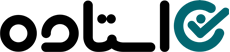
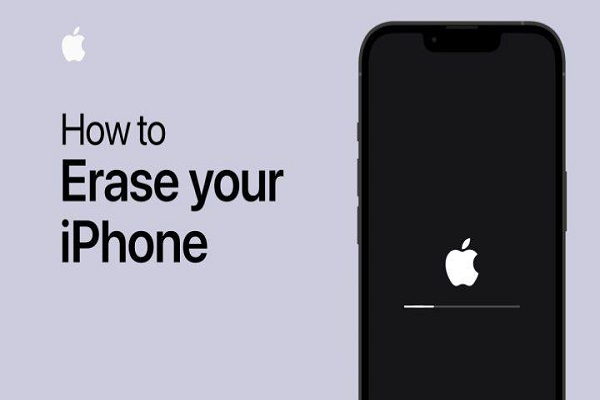
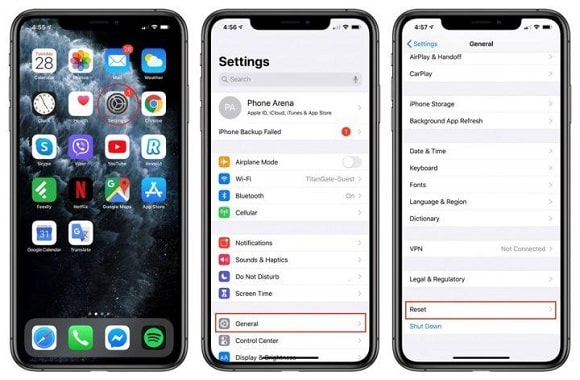


نظرات